コンピュータからのプログラムを完全に削除します。 完全にリモートプログラムとそのトレースを削除する方法
非常に頻繁には、プログラムを削除するとき、特にコンピュータのマスターを習得し始めるときは、特定の困難が発生する可能性があります。 多くの初心者ユーザーは、ハードディスクプログラムでフォルダを削除するだけです。 その後その後 適切な取り外し 問題の質量が始まります。 画面上のファイルがないとさまざまなウィンドウがあり、ダウンロードや不適切なアプリケーション作業の不可能性に関するさまざまな警告が入力されています。 この問題につながった以前のアクションについて考えることなく、ユーザーはオペレーティングシステムの障害とPCのハードウェアを参照して、 windowsを再インストールします 等
オペレーティングシステムをロードするときにエラーが発生します。 事実は、プログラムを正しく削除しないと、レジストリ内の「トラック」を残すと、その残りがオートロードに存在する場合があります。 windowsサービス。 これが起動時にこのようなメッセージをリードしています オペレーティング・システム.
ユーザーがデスクトップ上のショートカットのみを削除し、アプリケーションを完全に削除したと自信を持っている場合があります。 ラベルはまさに起動および削除を削除するだけでなく、インストールされているプログラムを取り除くという意味ではありません。 ハードディスクではフルインし、アプリケーションの順番ファイルのマウスの右ボタンをクリックした後に別のショートカットを作成することで起動できます。
そのような状況で何をすべきかと、内蔵のコンピュータからプログラムを完全に削除する方法を検討してください。 ウィンドウズ そして特別なユーティリティの助けを借りて。
組み込みウィンドウを使用して削除します
XPバージョンを使用している場合は、コントロールパネルの[設定と削除]タブでアプリケーションをすばやく削除できます。 ここで選択します アプリが必要です 削除ボタンをクリックしてください。
Windows 7では、同様に削除します。アプリケーションのリストのみが「プログラムとコンポーネント」のセクションにあります。
このようにしてプログラムを削除できない場合は、実行中で動作していることを意味します。 隠しモード。 これを行うには、最初に、コントロールパネルの[管理]タブを通過できるWindowsサービスで無効にする必要があります。 まだ削除されていない場合は、タスクマネージャプロセスでその存在を確認する必要があります。 未調整プログラムが走っている場合は、必要です。 右クリック マウスは実行プロセスを強制的に完了します。 サービスまたはタスクマネージャのアプリケーションを無効にした後、削除プロセスを再起動してください。
コンピュータからリモートプログラムのトラックを完全にクリアするには、CcleanerやPrivazerユーティリティなどのサードパーティユーティリティユーティリティを使用できます。 後者のもの 最高のユーティリティ PCを最適化して加速する。 彼女はすぐにプログラムの残骸と他の「ゴミ」だけでなく軽減します 羊その結果、パフォーマンスが向上する。
問題のあるアプリケーションを削除する他の方法
プログラムが削除されず、インストールされているリストに含まれていない場合は、以下のようにするのがより正しいです。 このプログラムのインストールファイルをインターネットからダウンロードして起動します。 インストール中に、以前にコンピュータにインストールされていた内容を判断でき、から提供されます。 さらなる行動 削除オプション
この方法が正しく取り外されない場合は、Remove PlusまたはRevo Uninstallerの追加など、サードパーティ製ユーティリティを使用することをお勧めします。
Revo Uninstallerを介して削除する方法
Revo Uninstallerは、プロセスに従事しているものと「失敗した」など、コンピュータからアプリケーションを削除する上で、より効率的なツールです。
このユーティリティは公式サイトからダウンロードできます。 Revo Uninstallerをインストールした後、Deyl Statorタブはすべてのリストで開きます。 インストールされたアプリケーション コンピューターで。 マークを付けて削除ボタンをクリックしてください。
Revo Uninstallerの後、アンインストーラの動作モードを選択するように求められます。 デフォルトのモデレートモードを残します。
分析および削除した後、ユーティリティは残りのファイルの検索を要求します。 スキャンの結果として、 "desergence"はWindowsの削除レジストリにFATレコードを割り当て、次にそれを取り除くべきハードディスク上の残りのファイルを割り当てます。
したがって、プログラムとそのすべての尾部はコンピュータから完全に削除されます。
コンピュータからプログラムを削除するとして最も一般的なケースを見ました。 リストされているオプションが問題を解決するのに役立つと確信しています。
コンピュータからプログラムを完全に削除する方法 命令
午後の親愛なる読者! 昨日、質問でメールがメールに入ってきました。コンピュータからプログラムを完全に削除する方法。 これはかなり一般的な問題であり、彼らが古いプログラムの削除に関する問題に対処する可能性が高くなったことを即座に理解しました。
したがって、私たちは通常の読者に答えないことを決めましたが、作成する 詳細な説明 私たちのポータルのコンピュータからプログラムを削除する。
まあ、始めましょう!
Windows 7でプログラムを完全に削除する方法?
一般的には、除去方法がたくさんありますが、メインを見ます。
- 特殊なユーティリティを使用する - Revo Uninstallerと類似体
- オペレーティングシステム自体の助けを借りて - プログラムの削除
- に 手動モード — フルクリーニング ハンドルを持つコンピュータ( 完全な取り外し 不要なプログラムが保証されています!)
Revo Uninstallerを使用してプログラムを削除します
このプログラムを使うのはとても簡単です! 実行して、コンピュータ上のインストールされているプログラムのリストがメインウィンドウに表示されます。 削除したいものを選択して、「Unistall」ボタンを押します(英語を削除します)。
確認:

モード「MODRATE」(中央から中央)を選択して、「アンインストール」をクリックします。


すべて。 ユーティリティはすべてのコンポーネントを削除します 必要なプログラム そしてあなたのコンピュータをそのファイルから完全にきれいにします。
プログラムを削除するシステムを使用してプログラムを削除します
とても簡単にしてください。 「開始」メニュー - 「コントロールパネル」に行き、「プログラムの削除」項目を探しています。

あなたは私達が私達のコンピュータから完全に削除したいプログラムを探しているリストを開いた。 それを祝い、「削除/編集」ボタンをクリックしてください。

その後、削除ウィザードを起動します。ここで、プログラムを削除するために意図を確認する必要があります。
手動モードでの削除
プログラムを削除した後でも、 windowsユーティリティ 7またはRevo UninstallerまたはAnalogsプログラムを使用して、プログラムはまだ完全に削除されていません。
そのような場合は、インストール時にエラーがあります 新しいバージョン このプログラム(アンチウイルスを削除するときに発生すると、Photoshopと他の重いプログラムの視覚的エディタの視覚編集者)。
そのようなエラーを解決するには、手動削除を使用する必要があります。
プログラムの手動削除に関するマニュアル
- まず、標準のWindowsプロパティを使用してプログラムを削除します(上記の方法では、それがすでに表示されているのかを示しています)。
- その後、Revo Uninstallerを実行して、Windowsを削除しなかった残り(ファイルとフォルダ)を削除します。
- その後、「Start」を押して[プログラムの検索]フィールドでテキスト - regeditを入力します。
"レジストリエディタ"という名前のウィンドウを開きます。 ここでは、コンピュータからプログラムの完全な削除を満たします。

どのような登録がどのような登録のか、そしてそれをより詳細に勉強するのが面白いのか知りません、あなたは自分自身を理解することができます。
そのため、視覚的な例では、「FRAPS」という名前の特定のユーティリティをインストールし、それを削除して、それがどのように行われるかを示します。
[レジストリエディタ]ウィンドウで、[編集]メニュー - [Find Next]を選択します。

検索ウィンドウで、コンピュータから完全に削除したいプログラムの名前を挿入し、[次への検索]ボタンをクリックします。 私たちの場合、このプログラム「FRAPS」はKaspersky Anti-Virus、Skype、またはその他のものを持つことができます。


その後、レジストリはファイルとフォルダの検索を開始します。その名前ではプログラムの名前が削除されたプログラムの名前が含まれています。 その後、以下の結果が発行されます。

すべてのフォルダまたはファイルを削除するプログラムの名前にあるすべてのフォルダまたはファイルを削除します。

その後、「編集」メニュー項目 - 「Find Next」を選択するか、「F3」ボタンをクリックするだけで、レジストリを検索します。

レジストリに再度プログラムを参照したファイルが見つかりました。

それを強調表示し、マウスの右ボタンを押して削除を選択します。

そしてやはり検索を繰り返します。 そのため、レジストリがプログラムの名前に含まれているファイルまたはフォルダのままになるまでします。 最後のファイルを削除して[次へ]をクリックすると、レジストリは完了したファイルと同じ名前のファイルの検索が見つからないというメッセージを表示します。
その後、レジストリエディタを閉じてコンピュータを再起動します。
コンピュータを起動した後は、さらに、リモートプログラムに関連するすべてのレジストリファイルとレコードを削除しますが、独自の名前にはその名前が含まれていません。
私たちが見つけるのは、削除します。

他のオペレーティングシステムでプログラムを削除する方法:Windows XPとWindows 8?
上記のすべての設定は、特定のWindows XPおよびWindows 8の他のオペレーティングシステムであり、その他のオペレーティングシステムは、オペレーティングシステム自体の設計にのみ違います。


これはプログラムインストーラを使用して削除されます。 この取り外し方法は完全に機能し、ユーザーが少なくとも労力を必要とします。 しかしながら、それはまた短所を有する。 プログラムを削除する方法の主な欠点は、ほとんどの場合プログラムが完全に削除されないことです。 その後、そのファイルやレジストリ内の録音があります。
これに関して、この問題はコンピュータからプログラムを完全に削除する方法が生じる。 最も簡単な方法は特別なソフトウェアを使用しています。 この種の最も人気のある解決策はRevoアンインストールです。 したがって、この材料では、Revoアンインストールを使用してプログラムを完全に削除するプロセスと、他のプログラムを検討しています。
Revo Uninstallerを使用したプログラムの完全な削除
最初にやることはRevo Uninstallerをダウンロードすることです。 これを行うには、このプログラムに移動してインストールファイルをダウンロードしてください。 このサイトでは、30日以内に制限なしに使用できるトライアルProバージョンをダウンロードすることも、無料のフリーウェアバージョンを簡略化できます。 無料版は私たちのタスクにも適しています。
Revo Uninstallerのインストールも困難にはなりません。 インストーラを実行して、「次へ」ボタンを数回押してください。
インストール後、Revoアンインストーラを実行します。 このアプリケーションを起動したら、インストールされているすべてのプログラムのリストを表示する必要があります。 このリストでは、コンピュータから削除したいプログラムを強調表示して、削除ボタンをクリックしてください。

その後、警告ウィンドウが開きます。 ここでは、「はい」ボタンをクリックする必要があります。

次のステップは削除モードの選択です。 ここでは、4つの取り外しモードのいずれかを選択できます。
- 内蔵 - 標準モード プログラムの削除
- セーフ - 検索でプログラムを削除します 追加のファイル そしてレジストリ内のレコード。
- モデレート - レジストリ内の追加ファイルとレコードを追加検索でプログラムを削除します。
- Advanced - レジストリ内の追加のファイルとレコードを最大限に検索してプログラムを削除します。

プログラムを完全に削除するには、安全な、中程度の、または詳細な削除モードを選択して[次へ]ボタンをクリックしてください。 Revo Uninstallerを選択した後、Revo Uninstallerは最初の分析を開始し、完了後、プログラムインストーラが開きます。


インストーラを介してプログラム削除を完了したら、Revo Uninstallerに戻って「次へ」ボタンをクリックする必要があります。

その後、Revo Uninstallerは検索ではなくリモートパネルとレジストリエントリを起動します。

検索が完了したら、もう一度[次へ]ボタンをクリックする必要があり、リモートプログラムに属するファイルとレジストリエントリのリストがあります。 削除するには、チェックボックスを設定して[削除]ボタンをクリックします。

ファイルが見つかったファイルとレジストリエントリを削除したら、[次へ]ボタンをクリックしてからボタンの別のボタンをクリックします。 コンピュータからのプログラムの完全な削除が完了しました。
完全なソフトウェアの除去のためのその他のソフトウェア
何らかの理由でRevo Uninstallerが起動しなかった場合は、他の同様のアプリケーションを試すことができます。 オペレーションルームからソフトウェアの削除を専門とする多くのプログラムがあります windowsシステム。 下にはそれらのいくつかだけが検討します。
Iobit Uninstaller - 遠くの速さのためのソフトウェア 多数 プログラム Iobit Uninstallerを使用すると、一度に削除して削除するために必要なプログラムをマークすることができます。 さらに、Iobit Uninstallerはフルフレッジプログラムだけでなくブラウザも拡張することもできます。 サードパーティ製アプリケーションこれは従来のソフトウェアと一緒に設立されました。 Iobit Uninstallerは、アンインストール後に残されたファイルを削除する方法も知っているため、完全な削除が確実になります。 Iobit Uninstallerは追加の機能を過負荷にしていないため、それを理解するのは難しくありません、そしてそれは経験の浅いユーザーに適しています。

Iobit Uninstallerは無料のソフトウェアですが、インストール時にはパートナーから追加のソフトウェアを確立することをお勧めします。 400ルーブルしかない有料版もあります。 有料版では、プログラムはより完全な削除を提供します。 Iobit Uninstallerをダウンロードできます。
Ashampoo Uninstallerは、プログラムを完全に削除するためのかなり強力なソフトウェアです。 Ashampoo Uninstallerは、新しいソフトウェアをコンピュータにインストールすることを追跡します。これにより、ユーザー権限なしでインストールされたものでさえ削除できます。 同時に、Ashampoo Uninstallerを使用すると、1つのプログラムとグループ全体でアンインストールすることができます。

基本的な機能に加えて、Ashampoo Uninstallerに番号があります 追加機能。 プログラムは未使用のファイルからドライブをクリーンアップし、最適化を実行できます。 windowsレジストリシステムサービスとオートロードの設定を変更します。
Ashampoo Uninstallerは完全に無料です。 しかし、開始するには、単に登録することによって、あなたが得ることができるLezenzionキーを必要とするでしょう。
アンインストールツール - レジストリと残りのファイルをクリーニングする機能を持つ不要なプログラムを完全に削除するためのアプリケーション。 この場合、アンインストールツールを使用すると、シングルアンインストールとバッチアンインストールの両方を実行できます。 アンインストールツールの機能の1つは、インストールプロセスを監視する可能性です。 これにより、将来のプログラムのより完全な削除が保証されます。 また、このアプリケーションは自動ロードなどのシステムパラメータを制御できます。
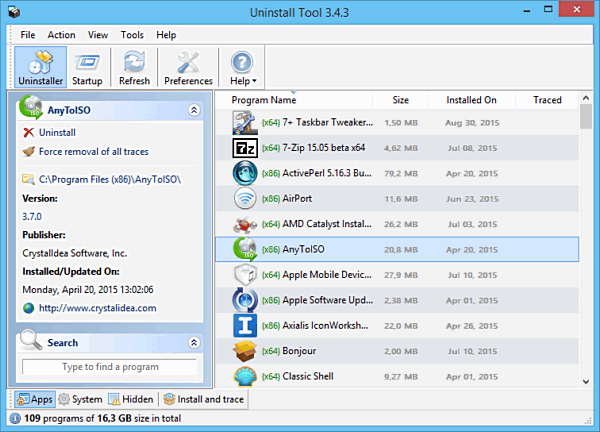
アンインストールツールは有料ソフトウェアであり、約20ドルのコストです。 しかし、あなたは30日間の自由な期間を利用することができます。 アンインストールツールをダウンロードできます。
完全なプログラムを完全に削除して一時ファイルのクリーニングのためのUninstall-Uninstally:ユーティリティ。 アンインストールの合計削除したいプログラムを分析し、関連するファイルを決定します。 これにより、コンピュータからのプログラムのすべてのトレースを完全に削除できます。 また、作成されたすべての変更を解決してからキャンセルされたすべての変更を修正するために、アンインストールはインストールプロセスに従うことができます。 このユーティリティを使用して、独自のアンインストーラを持たないプログラムでさえ削除できます。

全アンインストールは有料のソリューションと20ドルからの費用です。 ダウンロード合計アンインストール。
ディスプレイドライバアンインストーラは、十分に高度に専用のユーティリティです。 Display Driver Uninstallerを使用して、ドライバを完全に削除できます。 ビデオカードNVIDIA. またはamd。 ディスプレイドライバアンインストーラには最小限の設定があります。 ドライバを削除するには、このユーティリティを実行し、製造元(NVIDIAまたはAMD)を選択して[削除]ボタンをクリックします。 この手順はすべて安全なモードのものであることが好ましい。

Display Driver Uninstallerは完全に無料のソリューションでダウンロードできます。
おそらくあなたは今日あなたのパソコンがどのくらいゆっくりと仕事を始め始めたばかりです。 大衆の中で 考えられる原因 これは、このような現象がしばしば、速度のオペレーティングシステムの根本的な原因となるので、まずデスクトップ上のショートカットのカオス的な旅がユーザーの注意を引くべきです。 すべてを円に戻すには、削除する方法だけを知る必要があります。 不要なプログラム コンピュータから。 あなたがこの問題を解決しているならば、多くの未知数を持つプロセス、記事は非常に便利です。 ちなみに、読むことは信じられないほど面白いことを約束します!
ハードドライブの空き容量がインジケーターではない場合
パーソナルコンピュータのパフォーマンスが大幅に低下した場合は、行動を起こす時が来ました! 原則として、明示的な問題の欠如 無料ベスト ハードディスクでは、コンピュータから不要なプログラムを削除する方法の問題を解決することができないユーザが割り当てられている。 その結果、オペレーティングシステムを「歪む」ことを望んでいる新人は貴重な時間を失い、神経資源に投資されます。
もちろん、私たちの年齢では1テラバイトがかなり本当のもので、国内のディスク容量に分散しています。 以前に言ったことに基づいて、長い間1 GBを超えるシステムセクションは誰もが驚かない - プログラム資源は成長しています、あなたは理解しています...しかし、インストールされている パソコン ソフトウェア、ユーザは興味深い詳細を検出することができる:それらの機能において別々にインストールされたアプリケーションは、近くのソフトアグリゲータによってあきらめることである。 したがって、尤度はあなたが無駄にないということです 質問のように コンピュータから不要なプログラムを削除する方法。 さて、詳細に行きましょう。
ソフトウェア製品のアンインストールの標準的な方法は何ですか?
したがって、ソフトウェアが単に関連性を失ったことを実感した後、以下の手順に従って進めてください。

- 「スタート」メニューを入力してください。
- これで、すべてのプログラムタブを有効にします。
- 表示されているリストから、目的のショートカットを選択します。
- プログラムに組み込みアンインストールが組み込まれている場合は、アンインストールと呼ばれる同じ名前または項目のアイコンを有効にします。
- 次に、削除プロセスは文字通り「次へ」ボタン、OKまたは「続ける」を押すと、文字通り削減されます。
これはアンインストールする最も簡単な方法です。 ただし、ユーザーは必ずしも「正しい」ソフトウェアに対処するわけではありません。 多くの場合、アンインストールシナリオが実装されていないプログラムを満たすことができます。 このようなソフトウェアから、次の方法を取り除くことができます。
コンピュータから不要なプログラムを削除する方法:ALL-Classアプローチ
PCにWindowsオペレーティング環境のバージョンがインストールされていても関係ありません。 有名なOSのマイクロソフトファミリーのそれぞれに存在する。 しかしながら、直接除去プロセスが生成されるセクションは、名前が異なる場合があります。 ただし、すべてが元に説明されています...

- スタートメニューを入力してください。
- 「コントロールパネル」のセクションに進みます。
- Windows XPを扱っている場合は、[インストールと削除...]アイコンを有効にします。 OS Clicketの7番目と8番版の「プログラムとコンポーネント」。
- アンインストールするソフトウェアを選択し、[削除]ボタンをクリックします。
別々のケース:オペレーティングシステムの標準ツールが無用である場合
コンピュータから不要なプログラムを削除する方法(Windows 7,8)が「コントロールパネル」に表示されていない場合は、デッドエンドで初心者ユーザーを入れることができます。 それにもかかわらず、この種の難しさはまだ許可されています、そして最も簡単な方法です。
- 希望の配布でフォルダを見つけて削除キーを使用して削除します。

そのような「野蛮な」方法を正しいと呼ぶことはできません、そしてさらに多くのことをアンインストールするために信頼できる方法でカウントすることはできません。 結局のところ、そのようなプログラムのいくつかの残りのサービスファイルを見つけて破壊するためには、多くの知識が必要になります。 しかし、まだ利回りがあります!
特殊なソフトウェア、または完璧なアンインストールのためのソフトウェア
おそらく、作業と設定に関する情報がOSレジストリで別々に保存されているという事実を知っています。 しかしながら、上記の方法は正しくあり、同時に制動の問題を効果的に解決し、コンピュータから不要なプログラムを削除する方法の問題に対して徹底的に実用的な答えを与える。 Windows XPとOSの他のすべてのバージョンでは、レジストリからのアンインストールされていないソフトウェアのトレースを完全に消去することはできません。サードパーティの開発者はそのうちの1つについて特別なプログラムを作成しました。
ウヌンスタットー。
コンピュータから不要なプログラムを削除する方法の問題を解決するためのやや異なるアプローチ。 "Windovs" 7,8バージョンはあなたのアンインストーラと一貫して機能します。 そのようなソフトウェアの条件付き無料型にもかかわらず、ユーザが本当に不可分と共役を解決しようとしている場合には、これは必須のプログラムである。

- 試験分布をダウンロードしてインストールしてください(突然それが本当にそれを本当に好き、そして将来あなたはそれを買いたいと思うでしょう)。
- プログラムを開始した後、インストールされているソフトウェアのリストがメインウィンドウに表示されます。
- アンインストールする必要があるソフトウェアを選択して、左側にある削除ボタンをクリックしてください。
- 新しいウィンドウで、「次へ」ボタンを有効にします。
- [OK]をクリックしてアクションを確認してください。
- プログラムがレジストリ内の対応するエントリをスキャンして不要なファイルを検出した後(アンインストールされていないソフトウェアを参照)、次のボタンをもう一度押します。
- 短期削除プロセスの後、[完了]をクリックします。
最後に
あなたはあなたを祝福することができます、今あなたはコンピュータから不必要なプログラムを削除する方法を知っています! Windows 8または7は速度でもっと遊びません。 良い気分で効率的なソフトウェアを持っています!
プログラムを削除しようとすると、プログラムが削除されないとユーザーが直感します。 「コントロールパネル」を介してプログラムの削除を開始しようとすると、ユーザーは削除処理を中断するエラーを受け取ります。 その後、プログラムはコンピュータ上に残ります。
削除されていないプログラムを削除する方法もわからない場合、この記事はあなたを助けるべきです。 ここで私たちは3つのシンプルを見ます 効果的な方法 この問題に対する解決策
メソッド番号1.プログラムに関連するすべてのプロセスを停止します。
プログラムが削除されない場合は、ほとんどの場合、現在機能しています。 プログラムの操作を停止するには、(たとえば、Ctrl + Shift + ESCキーの組み合わせを使用して)、プロセスのリストに移動します。 プロセスのリストでは、プログラムに関連付けられているプロセスを見つけて停止する必要があります。
Windows 8またはWindows 10がある場合は、完了したいプロセスを右クリックする必要があります。[タスクの削除]を選択しているメニューで。 Windows 7以前に windowsバージョン必要なメニュー項目は「完全なプロセス」と呼ばれます。
プログラムに関連付けられているすべてのプロセスが停止された後、プログラムを削除するためにプログラムを繰り返す必要があります。 もし この方法 プログラムを削除してからコンピュータを再起動してからやり直してみてください。 あなたは何かを吊り下げてしまったかもしれません、したがってプログラムの削除をブロックしました。
方法番号2.プログラムを削除するために特別なプログラムを使用してください。
プログラムが削除されず、再起動後、使用して削除しようとすることができます。 特別プログラム。 この種の最も人気のあるプログラムはです。 このプログラムでは他のプログラムを削除できます。 この場合、アンインストーラが機能しない場合や、コントロールパネルにプログラムが表示されない場合でも除去が可能です。
Revo Uninstallerを使用することは非常に単純です。 最初に走る必要があります このプログラム そして彼女がすべてをスキャンして表示するまで待ちます ソフトウェアがインストールされています。 その後、削除するプログラムの右ボタンをクリックして「削除」項目を選択する必要があります。

その後、プログラムを削除する方法を選択するウィンドウが表示されます。 ほとんどの場合、オプション「中程度」が適しています。


ここでは、[すべて選択]ボタンをクリックして[次へ]ボタンをクリックして削除を確認できます。
方法#3。セーフモードを介してプログラムを削除します。
上記の何もしない場合は、プログラムを削除するのに役立つ場合は、コンピュータをダウンロードしてもう一度やり直してください。

に セーフモード オペレーティングシステムの主要コンポーネントのみ、削除をブロックできる他のプログラムはロードされません。 したがって、セーフモードでは、削除は問題なく通過する必要があります。



















